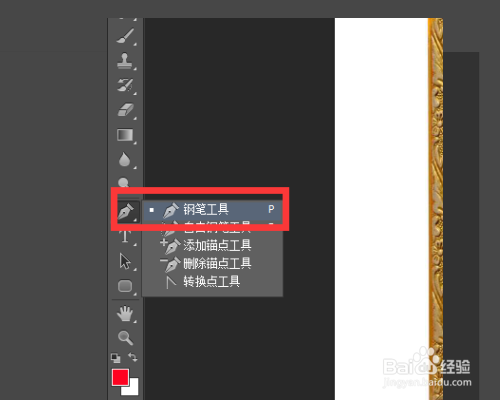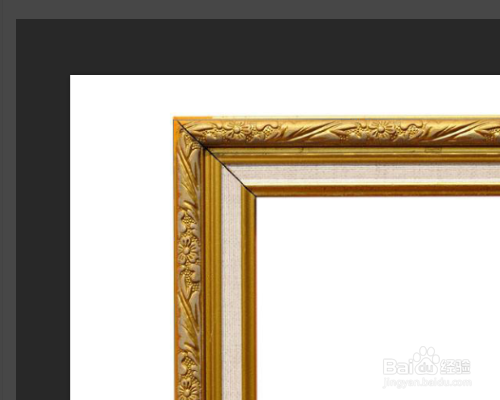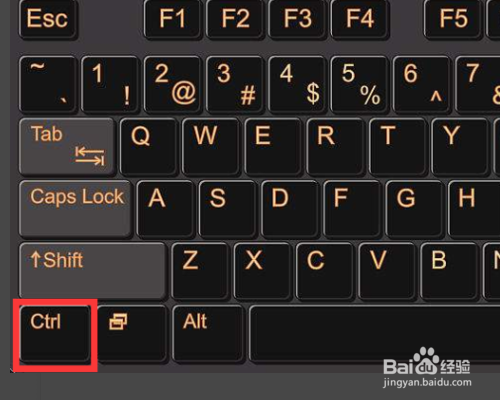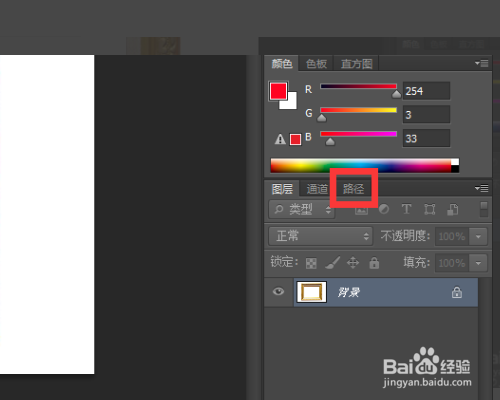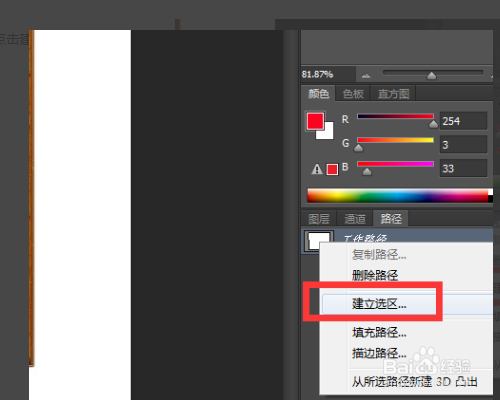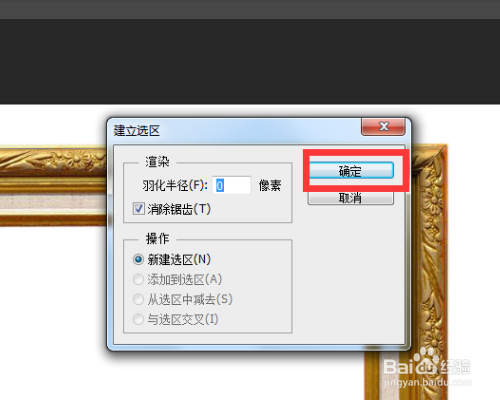PS路径转选区时“未选择任何像素”的解决方法
1、点击使用钢笔工具。
2、画出图形的轮廓,轮廓线比较浅看不太清楚。
3、画好轮廓后,按键盘上的Ctrl+回车键。
4、路径就会转变为选区了。
5、我们还可以点击路径。
6、在工作路径上右击,点击建立选区。
7、弹出对话框,可以调整参数,确定即可。
声明:本网站引用、摘录或转载内容仅供网站访问者交流或参考,不代表本站立场,如存在版权或非法内容,请联系站长删除,联系邮箱:site.kefu@qq.com。
阅读量:84
阅读量:76
阅读量:48
阅读量:92
阅读量:31